Подготовка документов на основе образцов
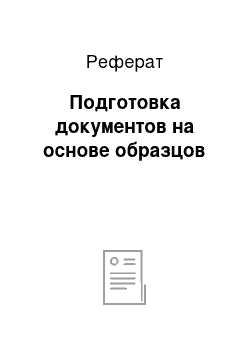
Вывод документа на печать. Вывод на печать осуществляется с помощью «команды» Файл —" Печать. Перед печатью можно выбрать параметры печати: количество копий, диапазон: все или отдельные страницы, а из них — четные и нечетные (рис. 4.42). Использование кнопки Ш па панели инструментов позволяет распечатать только весь документ. Очень часто образцы документов содержат бланочную часть — пустые строки… Читать ещё >
Подготовка документов на основе образцов (реферат, курсовая, диплом, контрольная)
Образец документа — это практически готовый документ, в который нужно внести недостающую информацию, и возможно, некоторые изменения в текст. Образец оформлен в соответствии с требованиями, предъявляемыми к оформлению документов подобного рода.
Очень часто образцы документов содержат бланочную часть — пустые строки и (или) подстроки, которые, как правило, подчеркнуты и сопровождаются подстрочниками (поясняют, какие сведения необходимо внести в документ). Для создания и оформления бланочной части могут использоваться разные средства (рис. 4.41):

Рис. 4.41. Пример бланочной части документа
- • «пустые» подстроки со шрифтовым подчеркиванием;
- • «пустые» строки — абзацы с линией под абзацем;
- • таблицы без обрамления;
- • рамки с текстом.
Подчеркнутую «пустую» подстроку, длина которой может изменяться при заполнении, рекомендуется создавать и оформлять следующим образом:
- • ввести последовательность пробелов, причем первый и последний пробел — неразрывные (Ctrl + Shift + «пробел»);
- • применить к последовательности пробелов шрифтовое выделение — подчеркивание (Вкладка Главная —*• Шрифт —*? Подчеркивание).
Подчеркнутая «пустая» подстрока, длина которой не должна изменяться при заполнении, может создаваться и оформляться с использованием средств настраиваемой табуляции (выравнивание по правому краю) и шрифтового подчеркивания.
Если «пустая» подстрока находится в конце строки, то для ее оформления можно использовать линию над абзацем-подстрочником. Абзац-подстрочник должен иметь отступ слева, величина которого совпадает с позицией (в сантиметрах) начала подстроки.
Заполняемая текстом «пустая» строка создается как «пустой» абзац, под которым, как правило, проводится линия (используют «команду» Вкладка Главная —*• Граница (?')—*? Граница и заливка).
Подстрочник — это, как правило, отдельный абзац, для оформления которого используется надстрочное начертание символов (используют «команду» Вкладка Главная —" Шрифт -* Верхний индекс либо инструмент §§).
Заполнение бланочной части документа следует производить в режиме замен для части строк, созданных как последовательность пробелов (выделить «пустую» подстроку и набрать требуемый текст) п в режиме вставки в остальных случаях.
Предварительный просмотр документа. Чтобы получить представление о том, как будет выглядеть документ в напечатанном виде, можно воспользоваться окном предварительного просмотра, в котором можно отобразить одну или несколько страниц и ввести последние исправления перед печатью.
Чтобы осуществить предварительный просмотр документа, следует вызвать «команду» Файл —? Печать —? Предварительный просмотр. Появится окно предварительного просмотра с отображением текущей страницы. Режим и масштаб отображения можно изменять с помощью соответствующих кнопок на панели инструментов.
Разделители страниц. По мере увеличения объема текста Word автоматически разбивает документ на страницы и вставляет метки — разделители страниц. Их можно вставлять и вручную, а также удалять введенные разделители, при этом текст автоматически перераспределяется по страницам.
Для вставки разделителей вручную следует установить курсор в начало абзаца и выполнить «команду» Вкладка Вставка —? Страница (см. рис. 4.25) или использовать комбинацию клавиш Ctrl + Enter.
Вывод документа на печать. Вывод на печать осуществляется с помощью «команды» Файл —" Печать. Перед печатью можно выбрать параметры печати: количество копий, диапазон: все или отдельные страницы, а из них — четные и нечетные (рис. 4.42). Использование кнопки Ш па панели инструментов позволяет распечатать только весь документ.

Рис. 4.42. Окно печати документа